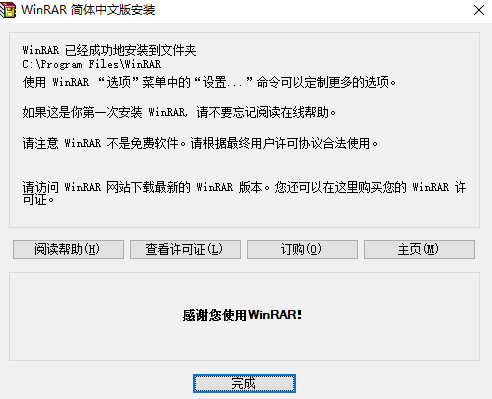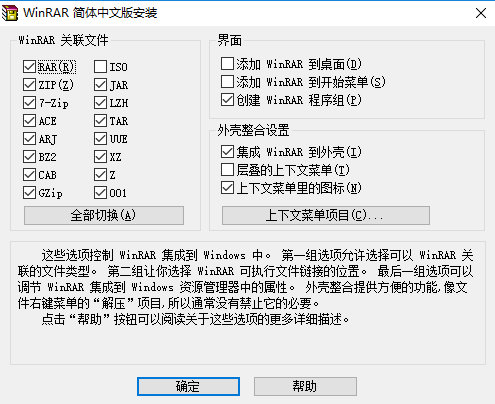WinRAR安装步骤
一、下载安装包,双击运行。之后就会打开安装向导界面,在这里你可以直接点击安装,这里要提醒大家一下的是默认是安装在C盘目录下的。如果不想占用太多系统盘资源,你可以点击路径后面的浏览按钮,为winrar解压缩工具选择一个合适的安装位置。
二、确认好安装路径后点击安装,这里对软件的使用进行相关的设置,包括winrar关联文件、界面、外壳整盒设置等内容。具体详情请看图中介绍,如果还是想多了解此相关内容那可以点击界面的帮助按钮,查看详情。这里我们选择默认勾选即可。点击确定按钮继续;
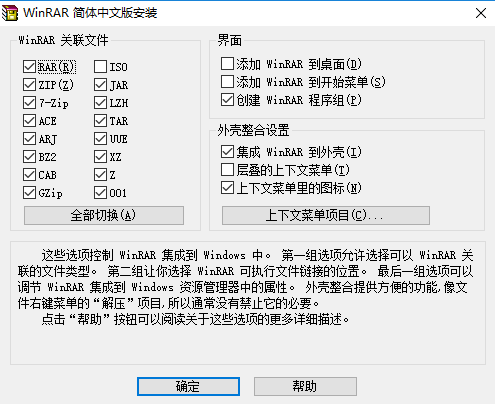
三、最后等待winrar工具安装即可,安装完成点击【完成】退出安装向导。这样我们的winrar软件就安装好啦,可以使用它解压缩文件了。

分卷压缩

在WinRAR中也集成了分卷压缩的功能,而且它并不像WinZip那样必须在软盘的支持下才可以使用这个功能,在制作的时候能够将某个大文件分卷压缩存放在任意指定的盘符中,所以这也大大的方便了我们的使用。
分卷压缩的文件或者是文件夹,在弹出的菜单中选择“添加到压缩包”选项。
压缩包名称”对话框中确定文件存放的路径和名称,这时就可以将分卷压缩之后的文件存放在硬盘中的任何一个文件夹中。同时在“压缩方式”下拉列表中选择采用何种方式进行压缩,建议大家采用“最好”方式,这样能够让WinRAR最大程度的压缩文件。
此外,位于下部的压缩分卷大小对话框可以设置每一个压缩包的个头大小。其中WinRAR默认的是1.44M软盘模式,不过你也可以定义压缩包大小,比如将其改变为每个5M进行分卷压缩的时候,就在压缩分卷大小的下方填写5M。
根据实际需要选择存档选项,比如能够直接将文件保存为自解压方式的EXE文件、设置身份验证信息、压缩完毕后删除原先的文件等等。
优势特点
WinRAR 采用独创的压缩算法。这使得该软件比其他同类 PC 压缩工具拥有更高的压缩率,尤其是可执行文件、对象链接库、大型文本文件等。
WinRAR 支持的文件及压缩包大小达到 9,223,372,036,854,775,807 字节,约合 9000 PB 。事实上,对于压缩包而言,文件数量是没有限制的。WinRAR 完全支持RAR及ZIP压缩包,并且可以解压缩CAB、ARJ、LZH、TAR、GZ、ACE、UUE、BZ2、JAR、ISO、Z、7Z格式的压缩包。
WinRAR 支持 NTFS 文件安全及数据流。
WinRAR 仍支持类似于 DOS 版本的命令行模式,格式为:WinRAR <命令> -<开关> <压缩包> <文件...> <解压缩路径\>a 压缩,e、x 解压等常用参数基本无异于DOS版本,可以在批文件中方便地加以引用。
WinRAR 提供了创建“固实”压缩包的功能,与常规压缩方式相比,压缩率提高了 10% - 50% ,尤其是在压缩许多小文件时更为显著。
WinRAR 具备使用默认及外部自解压模块来创建并更改自解压压缩包的能力。WinRAR 具备创建多卷自解压压缩包的能力。
能建立多种方式的全中文界面的全功能(带密码)多卷自解包。我们知道不能建立多卷自解包是WinZIP的一大缺陷,而WinRAR处理这种工作却是游刃有余,而且对自解包文件还可加上密码加以保护。
即使压缩包因物理原因损坏也能修复,并且可以通过锁定压缩包来防止修改。身份认证信息可以作为安全保证来添加,WinRAR 会储存最后更新的压缩包名称的信息。
WinRAR 可防止人为的添加、删除等操作,保持压缩包的原始状态。